Démarrage de la clé d'examen
Préparation de la clé d'examen
Avant d'utiliser la clé d'examen, assurez-vous d'avoir effectué les étapes suivantes:
Checkliste:
Si une ou plusieurs de ces étapes ne sont pas encore terminées, retournez au chapitre "Préparation" et suivez les instructions.
Démarrage de la clé d’examen
Suivez les étapes ci-dessous pour démarrer la clé d'examen :
Démarrer l'ordinateur portable : allumez votre ordinateur portable et connectez-vous à Windows comme d'habitude.
Connecter la clé d'examen : insérez la clé d'examen dans un port USB libre de votre ordinateur portable.
Dans l'explorateur de fichiers, vous pouvez avec un double-clic ouvrir le contenu de la clé d'examen connectée (nom affiché : Examen).

Exécuter le script de démarrage : effectuez un double-clic sur le fichier "
start.bat". Confirmez le message qui s'affiche en cliquant sur "Oui".

Démarrage automatique de la clé d'examen
• Une fois que vous avez confirmé l'exécution en tant qu'administrateur (clic sur Oui), votre ordinateur portable redémarre automatiquement.
• La clé d'examen sera alors chargée sans que vous ayez à effectuer d'autres opérations.
Détendez-vous et attendez que le processus de démarrage soit terminé. Aucune intervention de votre part n'est nécessaire.
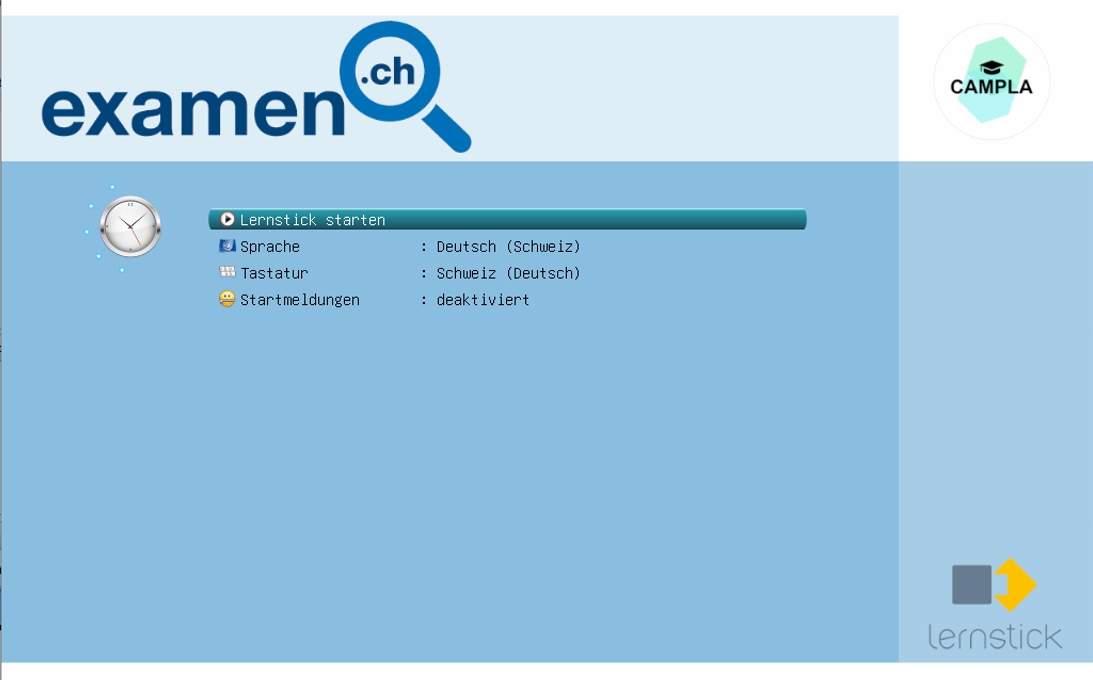
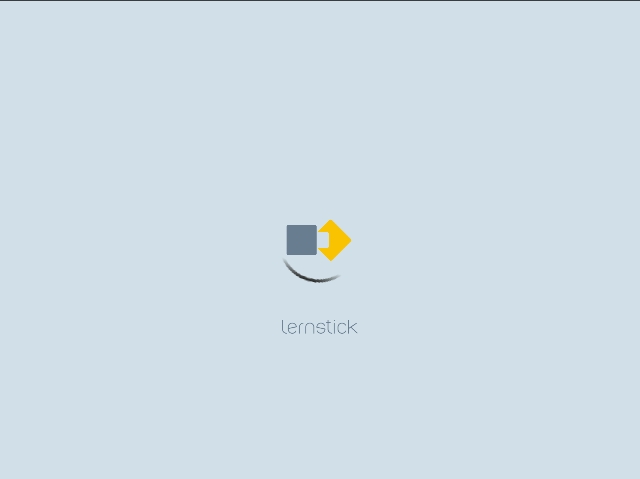
Clé d'examen chargée avec succès
La clé d'examen a été chargée avec succès lorsque l'image suivante apparaît sur votre écran:
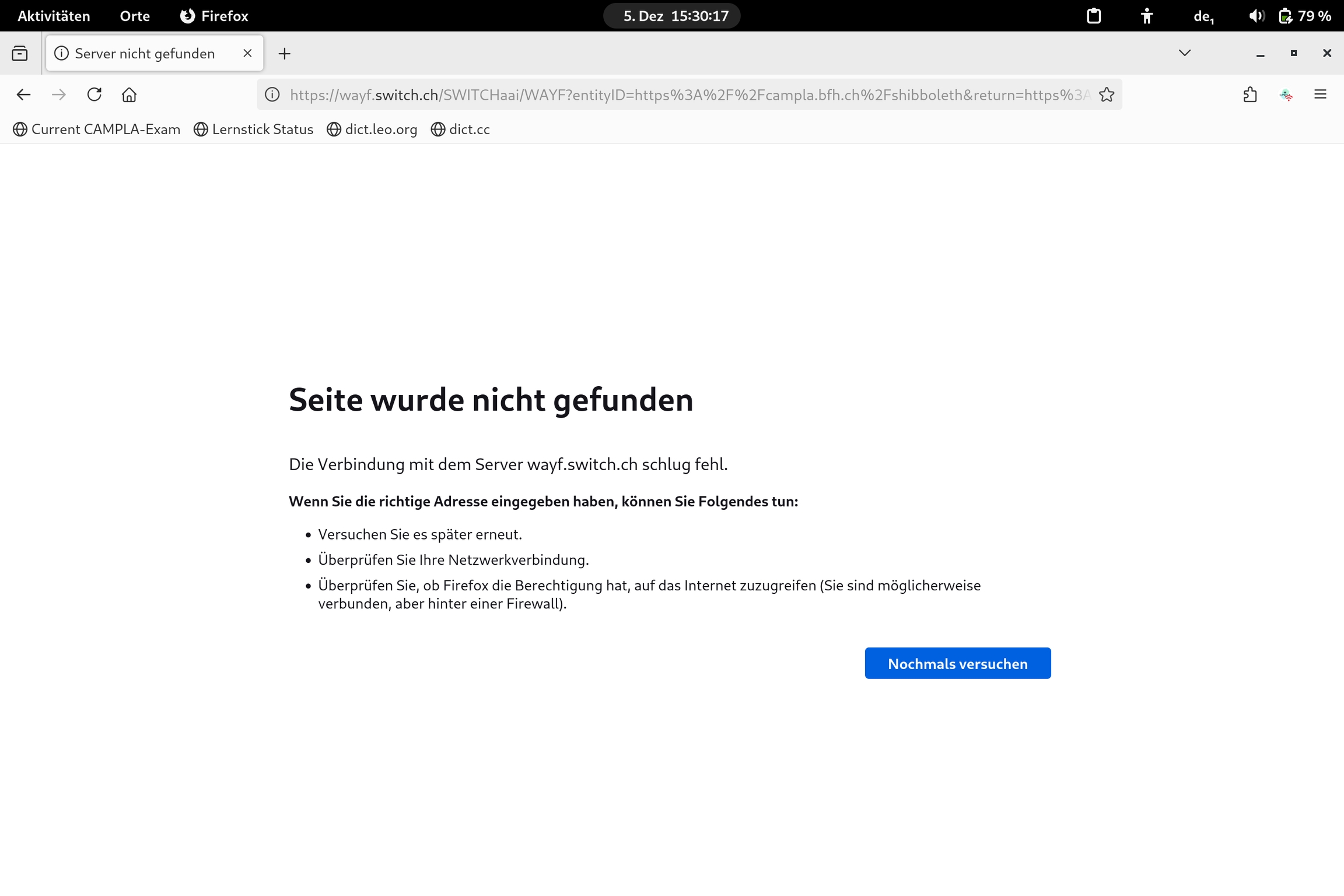
Remarque :
L'apparition du message d'erreur "Seite wurde nicht gefunden " est correcte. Ne vous inquiétez pas ! C'est normal et cela signifie simplement que la connexion WLAN n'est pas encore configurée.
Dans le chapitre suivant, nous vous expliquons comment connecter votre clé d'examen à votre réseau local sans fil afin de pouvoir utiliser pleinement l'environnement d'examen.
Last updated